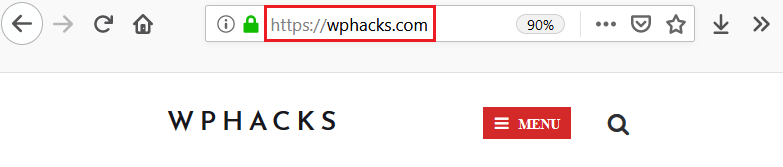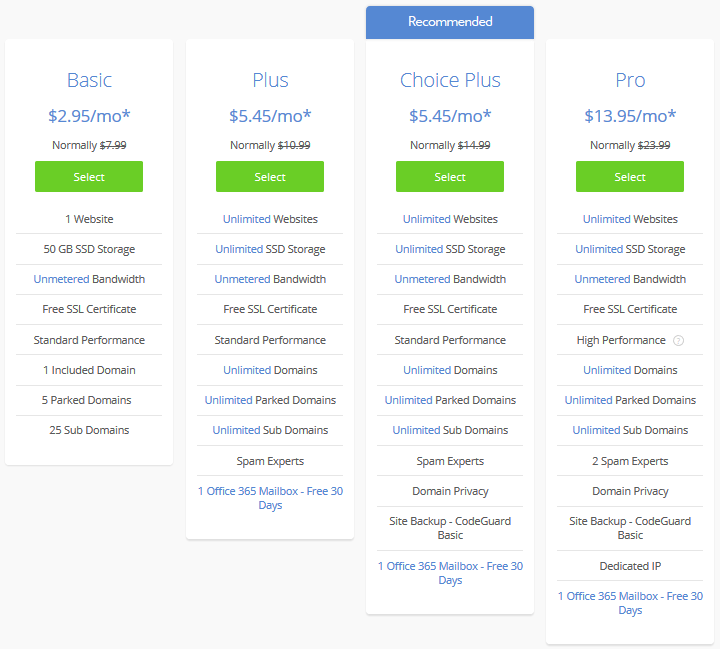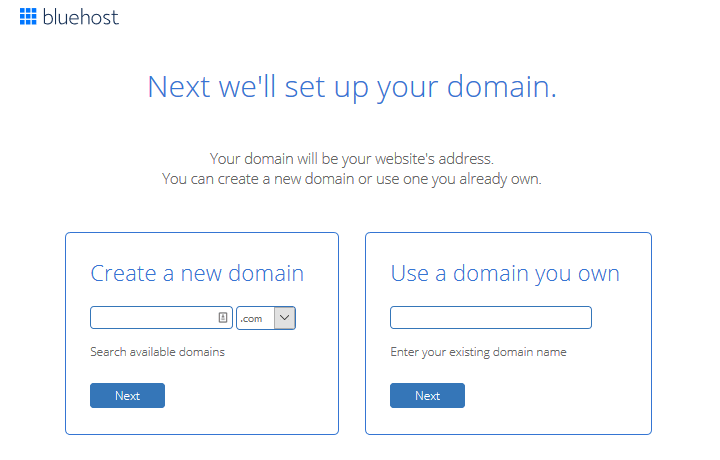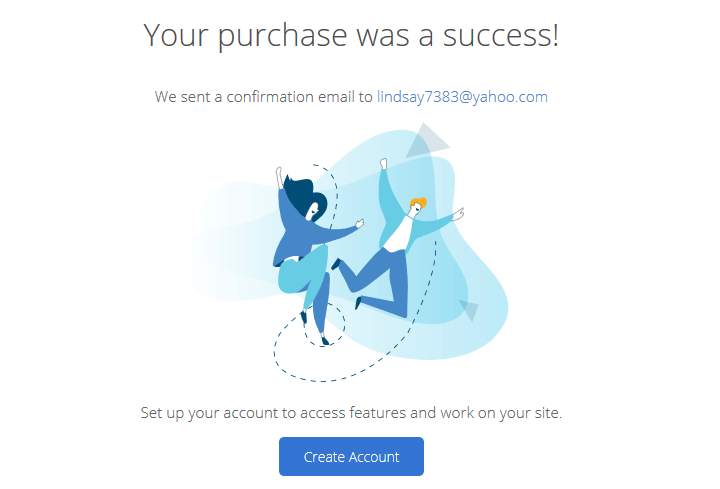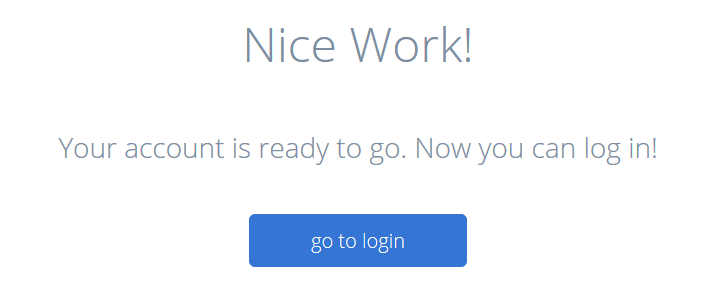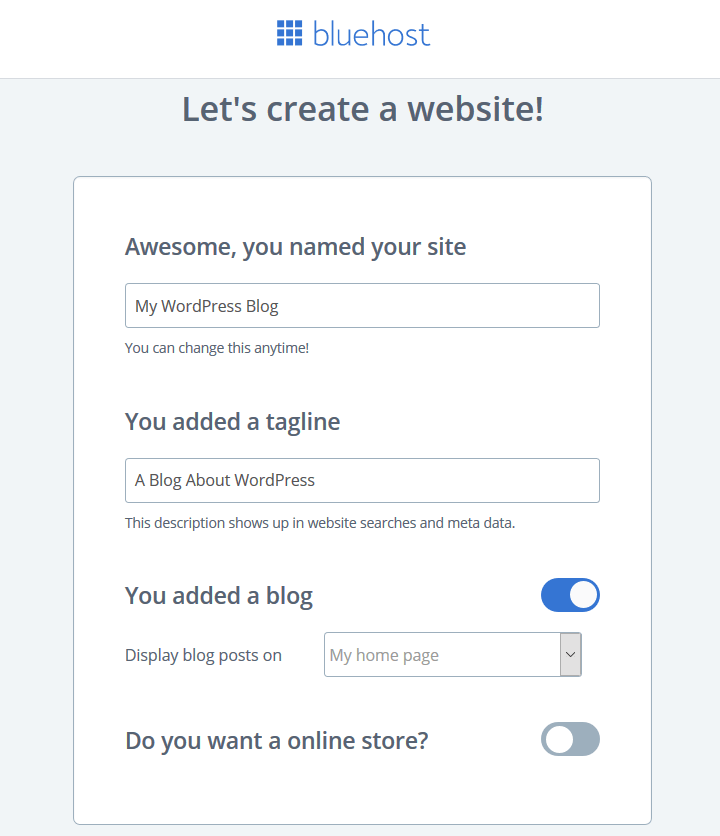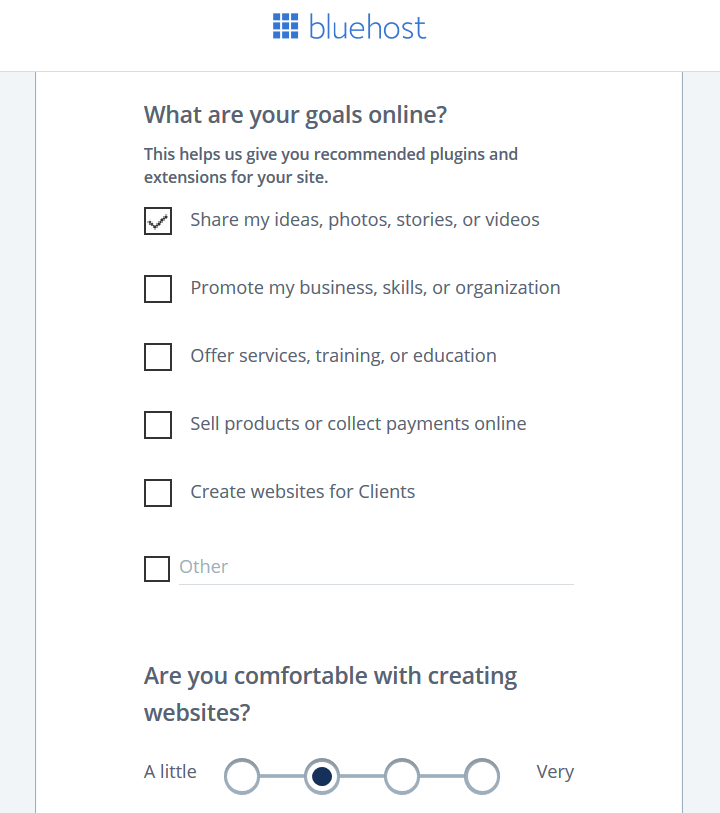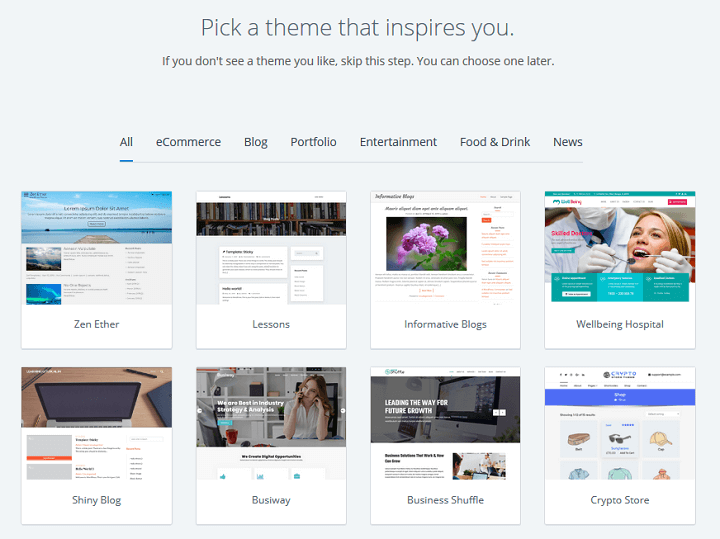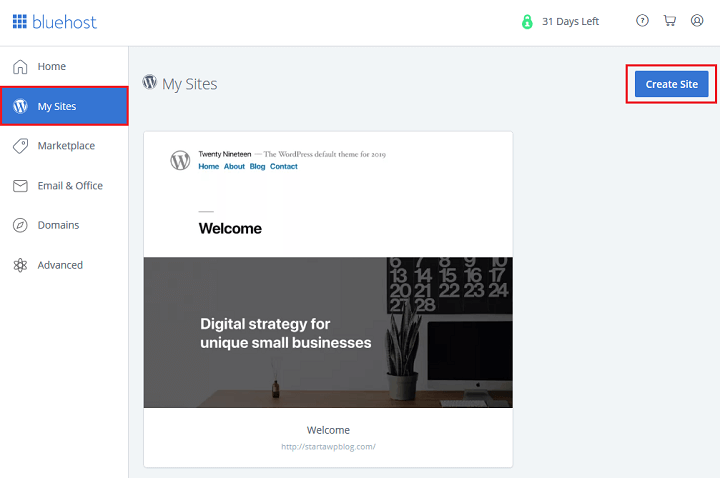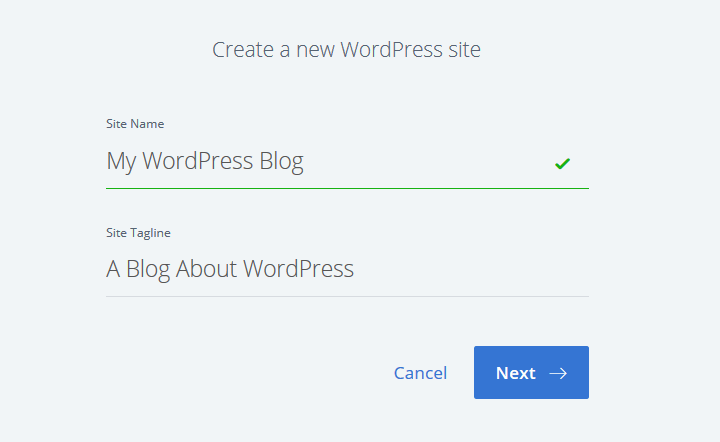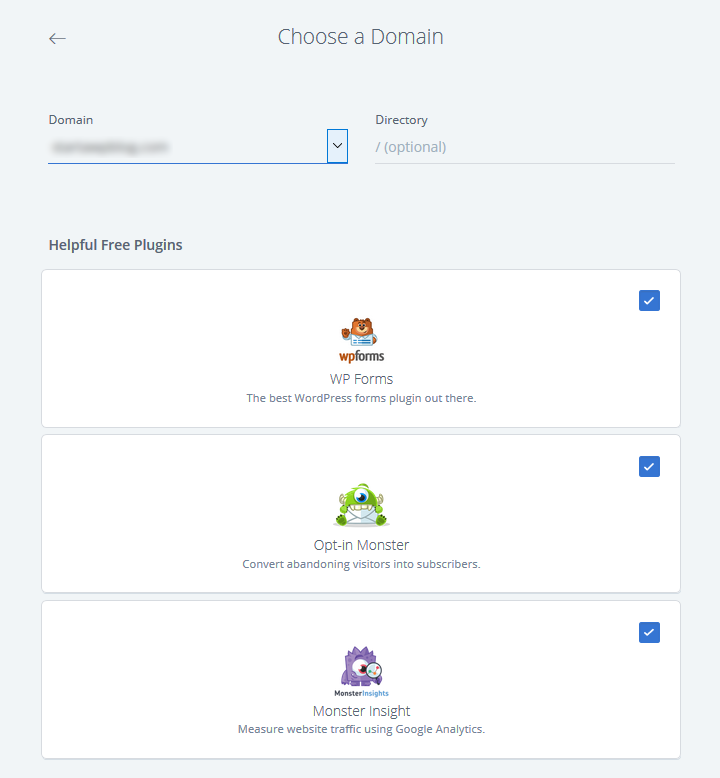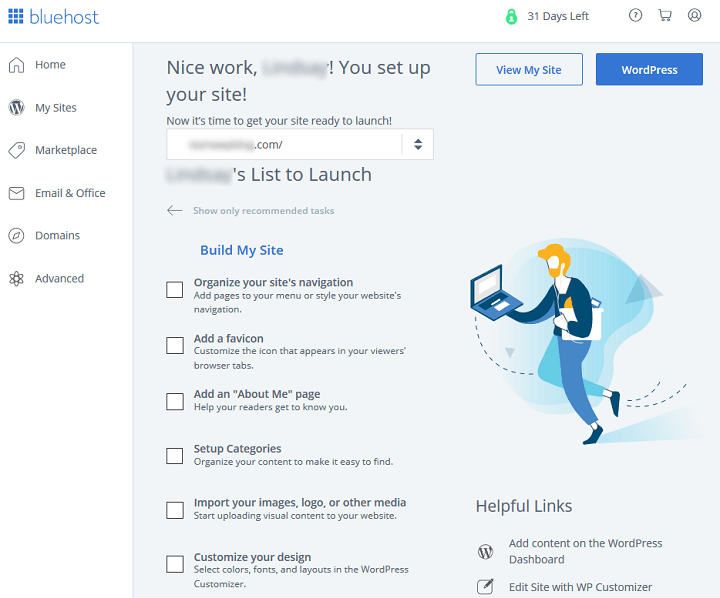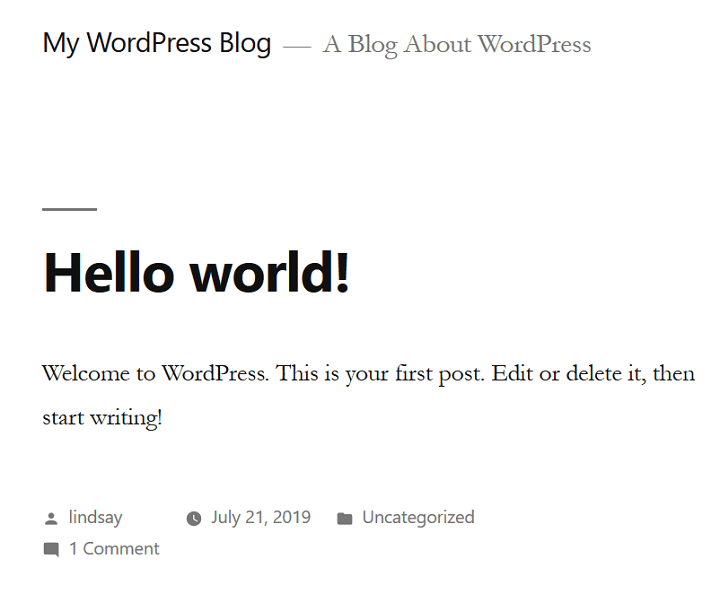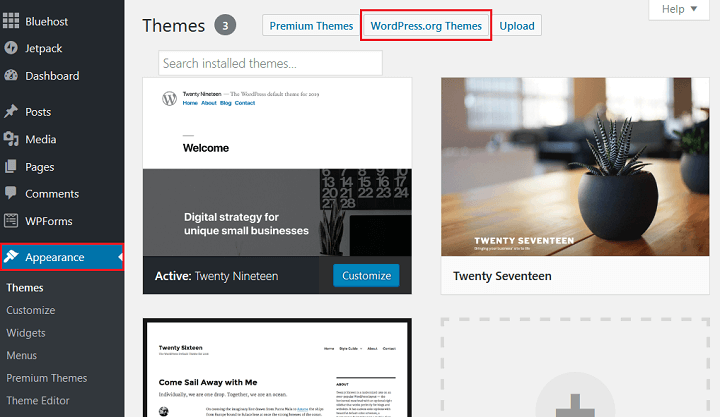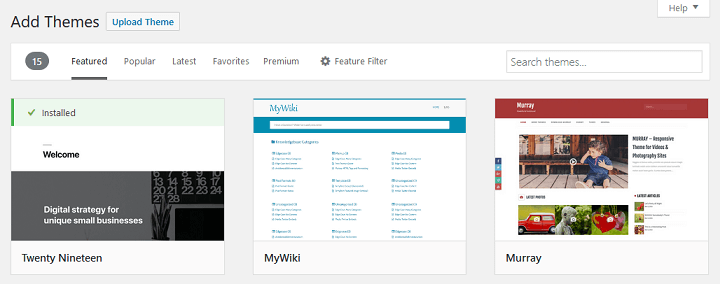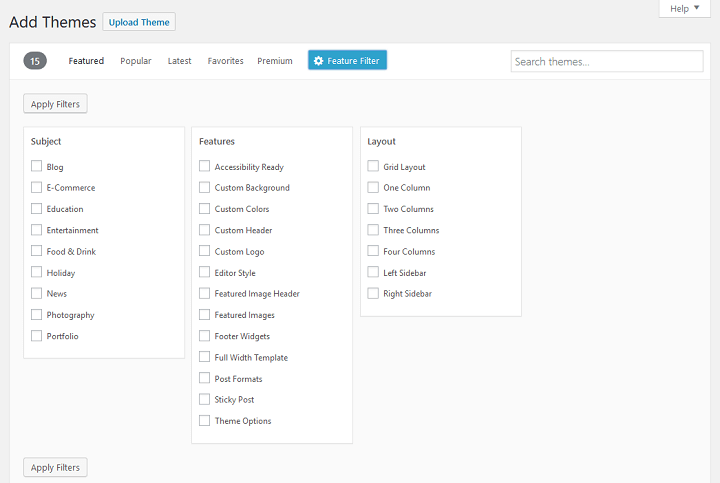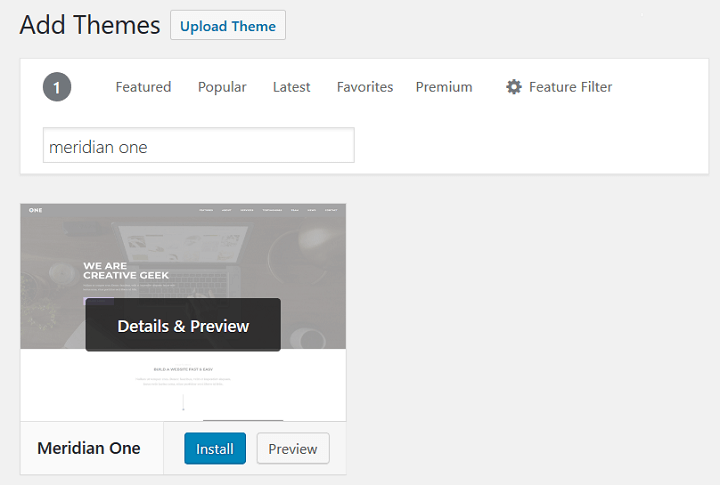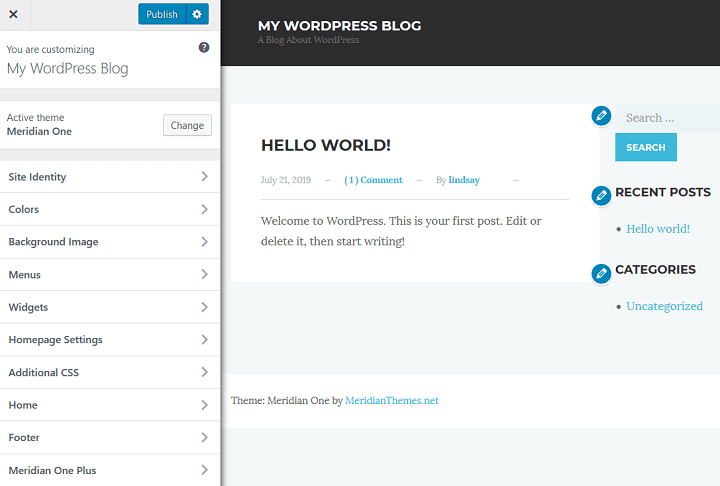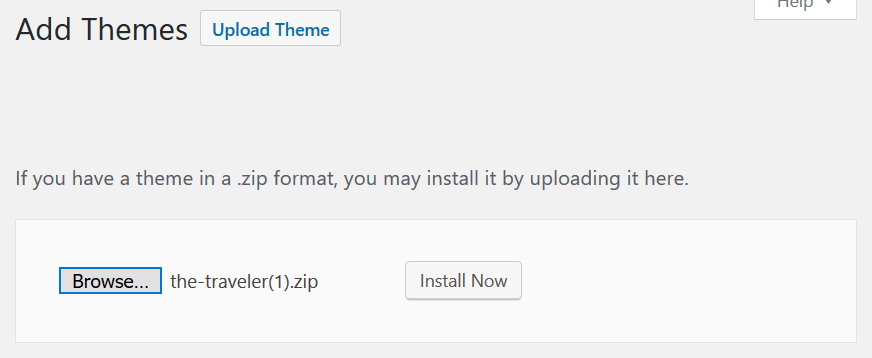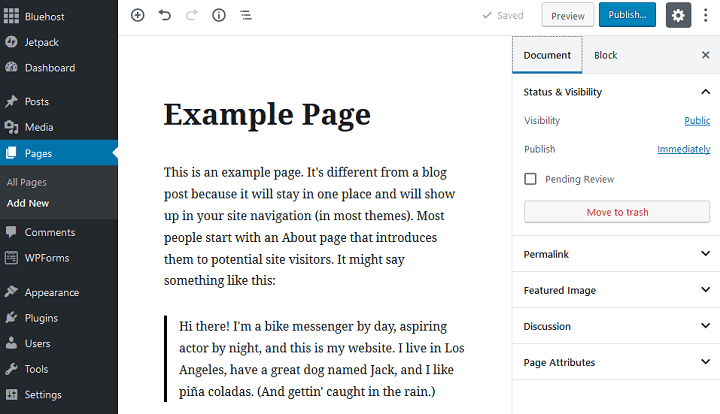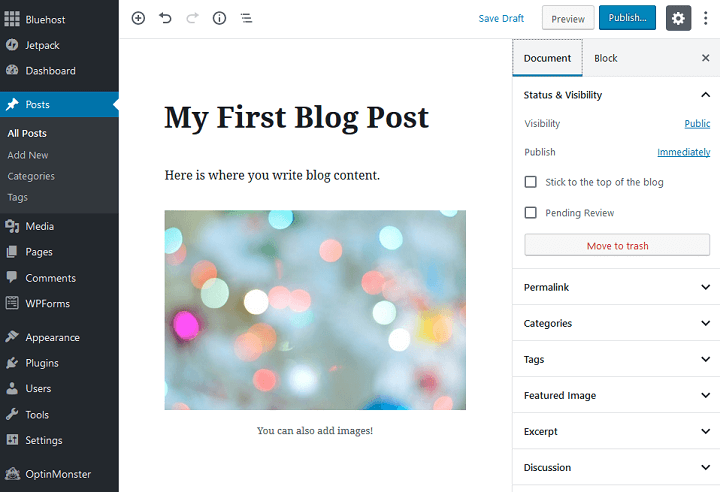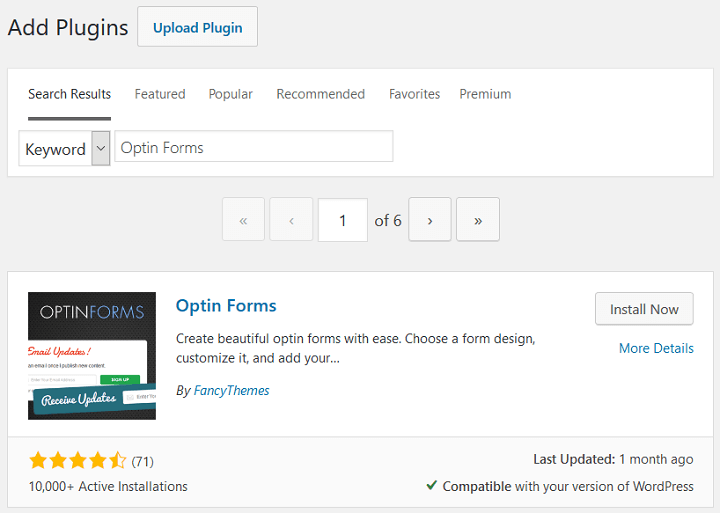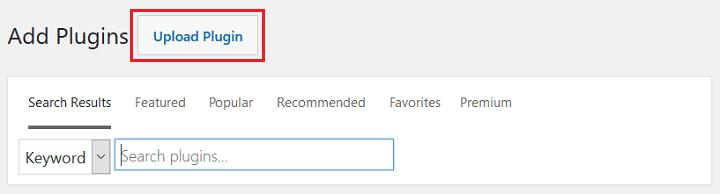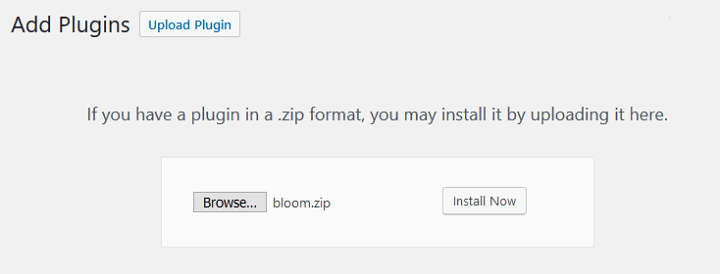Kuinka luoda WordPress-verkkosivusto (vaiheittainen opas)
Haluatko luoda WordPress-sivuston?
Oman verkkosivuston perustaminen voi olla pelottavaa. Itse asiassa monet ihmiset ajattelevat, että he haluavat rakentaa verkkosivuston, jotta he voivat ansaita rahaa verkossa, blogata ideoistaan ja olla yhteydessä samanhenkisiin ihmisiin tai täydentää olemassa olevaa kivijalkaliiketoimintaansa.
Mutta sitten, kun on kyse sen tekemisestä, monet ihmiset hylkäävät unelmansa, koska he eivät yksinkertaisesti tiedä mitä tehdä.
Onneksi olemme täällä näyttääksemme sinulle tarkalleen, kuinka voit luoda verkkosivuston WordPressin avulla – oikealla tavalla – jotta voit määrittää ja aloittaa heti.
Jos olet jo aloittanut WordPress-verkkosivustosi luomisen tai olet jumissa, napsauta jotakin prosessin vaiheista ja ohita jo tiedät.
Muussa tapauksessa aloita alusta ja jatka eteenpäin.
Mitä tarvitsen WordPress-verkkosivuston rakentamiseen?
WordPress-sivuston luomiseen tarvitset seuraavat:
- Domain Name: Web-sivustosi nimi.
- WordPress Hosting: paikka, jossa verkkosivustosi tiedot ja tiedostot tallennetaan.
- Teeman mukautukset: WordPress-teemat ja -laajennukset, jotka muuttavat verkkosivustosi ulkoasua ja toimintoja.
Kuinka paljon verkkosivusto maksaa?
Saatat kysyä itseltäsi, kuinka paljon rahaa sinun on investoitava WordPress-verkkosivustoon. Ja se on reilu kysymys.
Valitettavasti tähän kysymykseen on vaikea vastata suoraan. On kuitenkin turvallista sanoa, että perussivusto maksaa sinulle noin 100 dollaria vuodessa. Kuitenkin, kun tarpeesi lisääntyvät, liikenne kasvaa ja liiketoiminta räjähtää, saatat joutua maksamaan tuhansia vuosittain sivustosi ylläpidosta.
Mutta älä anna ajatuksen kalliista verkkosivustosta saada sinua luopumaan vielä. Pääset helposti käyntiin pienellä budjetilla, ja kun sivustosi laajenee, voit lisätä sivustoosi ominaisuuksia laajentaaksesi sen suunnittelua ja toimivuutta.
Vaihe 1: Valitse verkkosivustoalusta
Valittavanasi on useita verkkosivustoalustoja. Mutta kuten tiedät, tässä on kyse WordPress-verkkosivuston perustamisesta. Ja tämä johtuu siitä, että itseisännöity WordPress-alusta tarjoaa käyttäjille edullisen, joustavan ja täysin muokattavissa olevan alustan verkkosivustolle.
Etkö ole varma, mitä se tarkoittaa? Tutustu tähän yksityiskohtaiseen vertailuun WordPress.org vs WordPress.com ennen jatkamista ja varmista, että valitset sinulle oikean vaihtoehdon.
Sillä välin tässä on nopea katsaus jokaiseen, jotta voit päättää:
| WORDPRESS.ORG | WORDPRESS.COM |
| Sinun on maksettava WordPress-verkkohotellista ja verkkotunnuksen rekisteröinnistä. Sinun on myös maksettava kaikista premium-teemoista ja laajennuksista, jotka haluat asentaa blogiisi. | WordPress.com-blogit ovat ILMAISIA. Et saa mukautettua verkkotunnusta ja sinulla on rajoitettu tallennustila. |
| Voit käyttää mitä tahansa WordPress-teemaa ja/tai WordPress-laajennusta (ilmainen tai premium). | Bloggaajat rajoittuvat alustalla saatavilla oleviin ilmaisiin teemoihin. Laajennuksia ei ole, vain sisäänrakennetut laajennusmaiset toiminnot. |
| Voit ansaita rahaa sivustollasi haluamallasi tavalla (esim. myydä mainoksia) ja pitää kaikki tulot. | Et saa myydä mainoksia. Vain ne, joilla on paljon liikennettä, voivat hakea mainontaa tulonjaolla. |
| Olet vastuussa kaikesta sivuston ylläpidosta, mukaan lukien sivuston varmuuskopiot, tietoturva ja sivuston optimointi. | WordPress.com hoitaa kaiken sivuston ylläpidon puolestasi. |
Koska WordPress.org on niin joustava, useimmat ihmiset haluavat käyttää itse isännöityä WordPress.org-alustaa.
Vaihe 2: Hanki verkkotunnus
Verkkosivustosi verkkotunnus on verkkosivuston osoite (tai URL-osoite), jonka ihmiset kirjoittavat verkkoselaimeensa, kun he haluavat vierailla tietyllä verkkosivustolla.
Verkkotunnuksesi nimi palvelee monia tarkoituksia:
- Tapa tunnistaa verkkosivustosi
- Brändäysmekanismi blogillesi tai yrityksellesi
- Tapa, jolla ihmiset muistavat ja tunnistavat verkkosivustosi muissa kanavissa
- Tapa kertoa ihmisille, mitä sinulla on tarjottavana
Jotkut ihmiset käyttävät nimeään tai yrityksen nimeä
verkkosivustonsa verkkotunnuksena. Toiset valitsevat nimen, joka liittyy
heidän bloginsa sisältöön. Esimerkiksi The Food Networkin verkkotunnus on www.foodnetwork.com.
Sinun on ostettava ja rekisteröitävä verkkosivustosi verkkotunnus. Tämä varmistaa, että kukaan muu ei voi käyttää kyseistä verkkotunnusta. Ilmoittautuminen on voimassa yhden kalenterivuoden. Niin kauan kuin jatkat verkkotunnuksesi rekisteröintiä vuosittain, kukaan muu ei voi käyttää sitä.
Voit ostaa verkkotunnuksen verkkosivustollesi monelta yritykseltä. Mutta jotta asiat olisivat todella helppoa WordPress-käyttäjille, monet hosting-yritykset tarjoavat verkkotunnuksen rekisteröintiä osana hosting-suunnitelmiaan.
Itse asiassa isännöintipalvelu, jota aiomme käyttää tässä opetusohjelmassa, Bluehost, tarjoaa yhden vuoden ilmaisen verkkotunnuksen rekisteröinnin kaikille, jotka kirjautuvat johonkin hosting-suunnitelmaansa.
Jos tarvitset apua verkkotunnuksen nimen valitsemisessa, muista tutustua näihin helppokäyttöisiin verkkotunnusten generaattoreihin.
Vaihe 3: Rekisteröidy Web Hosting -palveluun
Saat web-hosting-palvelun aloittelevalle verkkosivustollesi menemällä Bluehostiin ja napsauttamalla vihreää Aloita-painiketta.
Tämä vie sinut erilaisiin saatavilla oleviin hosting-suunnitelmiin.
On suositeltavaa aloittaa perussuunnitelmasta. Tämä on loistava vaihtoehto vasta aloittaville. Sen avulla saat ominaisuuksia, kuten 50 Gt SSD-tallennustilaa, mittaamattoman kaistanleveyden, ilmaisen SSL-varmenteen ja 25 aliverkkotunnusta.
Tämä on kaikkien Bluehostin asiakkaiden saamien ominaisuuksien lisäksi:
- 24/7 asiakastuki
- Sisäänrakennetut turvatoimenpiteet
- Helppokäyttöinen cPanel
- Automaattiset varmuuskopiot
- WordPress-asennus yhdellä napsautuksella
- CDN-palvelut
Virallisena WordPress.orgin suosittelemana isäntänä Bluehost on loistava isännöintivaihtoehto.
Seuraavaksi sinua pyydetään joko luomaan uusi verkkotunnus tai antamaan olemassa oleva verkkotunnus.
Lopuksi sinun on täytettävä tilitietosi, päätettävä mahdollisista paketin lisäominaisuuksista (esim. suunnitelman pituus ja verkkotunnuksen nimen yksityisyys) ja annettava maksutietosi. Suosittelemme valitsemaan 36 kuukauden suunnitelman, koska se on paras hinta-laatusuhde.
Näet onnistumisviestin, kun osto on valmis. Napsauta Luo tili jatkaaksesi.
Seuraavaksi sinun on luotava salasana tilillesi. Kun olet tehnyt tämän, tilisi on valmis käytettäväksi. Napsauta Siirry kirjautuaksesi.
Lisäsuojatoimena sinua pyydetään kirjautumaan tilillesi.
Vaihe 4: Luo hosting-tili
Nyt kun sinulla on verkkotunnus ja web-isännöinti, on aika luoda tilisi ja aloittaa verkkosivustosi.
Kun olet Bluehost-tililläsi, sinua pyydetään nimeämään sivustosi, luomaan tunnuslause ja päättämään, haluatko perustaa blogin ja/tai verkkokaupan. Tietenkin näitä asioita voidaan muuttaa myöhemmin, jos haluat. Se on vain auttaa sinua pääsemään alkuun.
Kun kytket päälle Haluatko blogin? sinulta kysytään, missä haluat näyttää blogitekstit. Valitse joko Oma kotisivu tai Toinen sivu.
Napsauta sitten Jatka.
Seuraava näyttö kysyy, mitkä ovat tavoitteesi. Valitse sinulle tärkeät vaihtoehdot. Valitse lisäksi, kuinka mukavaa olet verkkosivustojen luomisessa, jos haluat.
Napsauta Jatka uudelleen.
Bluehost tarjoaa asiakkailleen satoja luotettavia WordPress-teemoja auttaakseen ihmisiä perustamaan verkkosivuston WordPressillä. Voit valita yhden teeman nyt tai valita teeman myöhemmin, kun olet WordPress-hallintapaneelissa.
Vaihe 5: Asenna WordPress
Nyt kun Bluehost-tilisi on määritetty, on aika asentaa WordPress sivustollesi.
Aloita siirtymällä kohtaan Omat sivustot ja napsauttamalla Luo sivusto.
Anna seuraavaksi sivustollesi nimi ja tunnuslause. Napsauta Seuraava.
Valitse verkkotunnuksesi nimi avattavasta valikosta. Valitse sitten joko kolme esiasennettua WordPress-laajennusta tai poista valinta: WPForms, OptinMonster ja MonsterInsights. Napsauta Seuraava.
Bluehost määrittää sitten sivustosi puolestasi. Voit kirjautua WordPress-hallintapaneeliin joko siirtymällä osoitteeseen www.yoursitename.com/wp-admin tai siirtymällä Bluehost-tilisi Omat sivustot -kohtaan ja viemällä hiiren oletusteeman päälle näytöllä.
Näet kaksi vaihtoehtoa:
- Hallinnoi sivustoa
- Kirjaudu sisään WordPressiin
Valitse Kirjaudu WordPressiin siirtyäksesi suoraan WordPress-hallintapaneeliin, jossa voit aloittaa sisällön luomisen, kuvien lisäämisen ja paljon muuta.
Jos et ole varma, mistä aloittaa WordPress-blogisi rakentamisessa, Bluehostilla on loistava tarkistuslista tilisi Koti -osiossa.
Vaihe 6: Valitse WordPress-teema
WordPress-sivustosi näyttää aluksi tältä:
Tämä ei ole visuaalisesti houkutteleva. Onneksi WordPressin avulla voit muokata verkkosivustosi ulkoasua ja tuntumaa välittömästi valitsemalla WordPress-teeman.
Aloita siirtymällä WordPress-hallintapaneelin kohtaan Ulkoasu > Teemat . Napsauta WordPress.org-teemat päästäksesi arkistosta löytyviin ilmaisiin WordPress-teemiin.
Siellä voit etsiä teemoja suositeltujen, suosittujen, uusimpien, suosikkiteemojen ja Premium-teemojen perusteella. Voit myös etsiä tiettyä teemaa.
Jos tarvitset tietyn ominaisuuden sisältävän teeman, napsauta vain Ominaisuussuodatin -painiketta ja valitse ominaisuudet, jotka haluat sisällyttää teemavalintoihisi.
Kun löydät haluamasi teeman, napsauta Esikatselu – painiketta nähdäksesi, miltä verkkosivustosi näyttää, kun teemaa käytetään sivustossasi.
Varmista, että etsit asioita, kuten suunnittelu, väriteemat, typografia ja asettelu.
Jos pidät näkemästäsi, napsauta Asenna ja aktivoi.
Kun teema on aktivoitu verkkosivustollasi, voit tehdä muutoksia sivustoosi napsauttamalla Mukauta -painiketta.
Täällä voit muuttaa esimerkiksi seuraavia asioita:
- Sivuston identiteetti: muuta sivuston nimi ja tunnuslause ja lataa mukautettu logo.
- Värit: käytä mukautettuja värejä tai vaihda mukautettuun väriteemaan.
- Taustakuva: lataa taustakuva sivustollesi.
- Valikot: mukauta verkkosivustosi navigointivalikkoa.
- Widgetit: lisää tai poista widgetejä, kuten hakupalkki, viimeisimmät blogitekstit tai sivustoluokat.
- Kotisivu: päätä, näytetäänkö uusimmat blogikirjoituksesi vai luodaanko staattinen sivu.
- Lisä-CSS: Lisää mukautettu CSS muuttaaksesi verkkosivustosi ulkoasua.
Jokaisella teemalla on omat mukautusvaihtoehdot Live Theme Customizerissa. Yllä oleva antaa sinulle vain esimerkkejä joistakin asioista, joita voit muuttaa.
Premium WordPress-teemat
Jos tarvitset teeman, jossa on edistyneemmät toiminnot, sinun kannattaa tutustua näiden luotettavien teemayritysten premium-teemiin
:
- FancyThemes : FancyThemes luo yksinkertaisia blogiteemoja bloggaajille. Heillä on 13 ilmaista teemaa ja 1 kaunis premium-teema ostettavissa.
- Meridian-teemat : Täältä löydät WordPress-teemoja, jotka on suunniteltu bloggaajille, mainostajille ja yritysten omistajille. Valittavana on 1 ilmainen teema ja 11 premium -teemaa.
- Elegant Themes : Elegant Themes on hyvämaineinen teemayritys, joka tarjoaa asiakkaille jäsenyyksiä sekä 2 WordPress-teemaa, jotka on tarkoitettu aikakauslehti-, verkkokauppa-, portfolio-, yritys- ja blogisivustoille. Jäsenyyden mukana tulee myös sosiaalisen jakamisen laajennus ja osallistumislomakelaajennus.
- StudioPress : StudioPress, joka on kuuluisa yhdestä maailman suosituimmista kehyksistä, Genesis Frameworkista, tarjoaa runsaasti upeita premium-teemoja, joista voit valita.
Voit asentaa premium-teeman WordPress-sivustollesi siirtymällä WordPress-hallintapaneelin kohtaan Ulkoasu > Teemat .
Napsauta sitten Lataa ja sitten Lataa teema. Etsi teeman zip-tiedosto tietokoneeltasi ja napsauta Asenna nyt.
Odota, että WordPress asentaa teeman, ja napsauta sitten Aktivoi, jotta teema tulee näkyviin blogiisi.
Vaihe 7: Lisää sisältöä verkkosivustollesi
WordPressillä on kaksi pääsisältötyyppiä: viestit ja sivut.
Viestit ovat blogisisältöä ja näkyvät dynaamisesti verkkosivustollasi käänteisessä kronologisessa järjestyksessä. Toisin sanoen uudemmat viestit näkyvät ensin. Nämä näkyvät verkkosivustosi etusivulla (tai etusivulla), mutta voit muuttaa sitä, jos haluat.
Sivu puolestaan on staattinen sisältö, joka ei koskaan muutu, ellet tee siihen muutoksia. Joitakin parhaita esimerkkejä sivuston sivuista ovat yhteystietosivu, tietosivu tai tietosuojasivu. WordPressin avulla
voit hallita kaikkia sivustosi sivuja ja voit luoda niin monta kuin tarvitset.
Lisää WordPress-sivu verkkosivustollesi valitsemalla Sivut > Lisää uusi WordPress-hallintapaneelissa. Tämä vie sinut editorin näyttöön:
Täällä voit lisätä sivun otsikon ja lisätä haluamasi sisällön. Lisää esimerkiksi kirjoitettua tekstiä, kuvia ja videoita. Kun olet luonut verkkosivustosi sivun, napsauta Julkaise, jotta se julkaistaan verkkosivustollasi.
Voit tehdä tämän niin monta kertaa kuin tarvitset eri verkkosivuilla, jotka haluat lisätä verkkosivustollesi.
Siirry seuraavaksi WordPress-hallintapaneelin kohtaan Viestit > Lisää uusi ja lisää blogiteksti verkkosivustollesi.
Näet ruudun, joka on samanlainen kuin juuri vierailemasi WordPress-sivunäyttö.
Lisäpostiasetukset
Huomaat, että tekstieditorissa on lisävaihtoehtoja, kuten:
- Luokat: määritä blogikirjoituksesi luokkaan, jotta lukijat voivat helposti löytää artikkeleita heitä eniten kiinnostavasta aiheesta. Luokat ovat laaja ryhmittely blogiteksteistäsi, ja ne auttavat ihmisiä tunnistamaan, mistä blogissasi on kyse. Jokaiselle verkkosivustosi blogikirjoitukselle on määritettävä luokka.
- Tunnisteet: määritä blogitekstillesi tunnisteet, jotka ovat tarkkoja tietoja yksittäisistä blogikirjoituksista. Sinun ei tarvitse antaa blogikirjoituksillesi tunnisteita.
- Suositeltu kuva: tähän voit ladata kuvan, joka näkyy blogiviestisi yläosassa. Se näkyy myös missä tahansa verkkosivustossasi, jossa sallit blogikirjoituksen sisältämien kuvien näyttämisen.
- Ote: tähän voit kirjoittaa pienen katkelman tiedoista blogikirjoituksestasi ihmisten luettavaksi.
Vaihe 8: Asenna laajennukset
WordPress-teemat auttavat parantamaan verkkosivustosi visuaalista ulkonäköä. Toisaalta WordPress-laajennukset auttavat sivustosi toiminnassa.
Kuten teemat, sivustollesi on saatavilla tuhansia WordPress-laajennuksia. Ja vaikka olisi mahdotonta nimetä niitä kaikkia, voimme eritellä joitakin laajennuksia, jotka voivat auttaa parantamaan blogia.
- Sivuston suojaus: WordPress-verkkosivustosi suojaaminen hakkereilta, roskapostilta ja muulta haitalliselta toiminnalta on sinun vastuullasi. Siksi suojauslaajennuksen käyttäminen raakojen hyökkäysten, sivuston seisokkien ja huonon käyttökokemuksen estämiseen on ratkaisevan tärkeää menestyksesi kannalta. Joitakin parhaita sivuston suojauslaajennuksia ovat Wordfence Security tai Sucuri.
- Varmuuskopiot: Web-sivustosi varmuuskopio, joka on tallennettu turvalliseen paikkaan, voi auttaa, jos jokin menee pieleen. Hyviä vaihtoehtoja ovat BackupBuddy ja UpdraftPlus.
- Suorituskyky: nopeasti latautuva blogi on paras laji. WordPress-laajennuksen käyttäminen sisällön välimuistiin tallentamiseen ja kuvien optimointiin lisää sivustosi nopeutta ja suorituskykyä sekä parantaa hakusi sijoitusta. Jos tarvitset apua sivuston toiminnassa, suosittelemme Cloudflarea ja WP Super Cachea .
- SEO-optimointi: Orgaaniset hakutulokset ovat yksi parhaista tavoista ohjata liikennettä blogiisi. Hyvä SEO-laajennus auttaa sinua optimoimaan sisältösi paremman sijoituksen ja liikenteen lisäämiseksi. Ylivoimaisesti paras SEO-laajennus on Yoast SEO.
- Sosiaalinen media: Blogisi sisällön jakaminen useissa sosiaalisen median verkostoissa auttaa sinua tavoittamaan laajemman yleisön ja lisäämään sitoutumista sivustosi sisältöön. Jos haluat ottaa sosiaalisen median jakamisen käyttöön sivustossasi, harkitse sosiaalisen median jakopainikkeiden ja -kuvakkeiden käyttöä .
Kuinka asentaa WordPress-laajennus
Voit asentaa WordPress-laajennuksen blogiisi WordPress-varastosta siirtymällä kohtaan Plugins > Add New.
Siellä sinun on etsittävä laajennus, jonka haluat asentaa blogiisi.
Kun löydät haluamasi, napsauta Asenna nyt ja sitten Aktivoi.
Jos haluat ladata korkealaatuisen WordPress-laajennuksen, jonka olet ostanut kauppapaikasta, siirry kohtaan Plugins > Add New ja napsauta Lataa laajennus -painiketta.
Etsi tietokoneellesi tallentamasi zip-tiedosto, napsauta Asenna nyt ja sitten Aktivoi.
Muista, että jokainen WordPress-verkkosivustollesi asentamasi ja aktivoimasi laajennus saattaa edellyttää lisäasetusten määrittämistä toimiakseen oikein.
Käärimistä
Ja siinä se on! Tiedät nyt, kuinka perustaa WordPress-verkkosivusto, jota voit käyttää mihin tahansa unelmasi – tuottamaan tuloja, jakamaan ajatuksesi muiden kanssa tai edustamaan yritystäsi ja antamaan asiakkaille lisätietoja tarjonnastasi.
Jos aiot muuttaa juuri luomasi WordPress-verkkosivustosi jäsensivustoksi, jotta voit ansaita passiivisia tuloja ja tarjota jotain arvokasta niille, jotka ovat valmiita tilaamaan tai maksamaan premium-sisällöstä, tutustu näihin parhaisiin WordPress-jäsenyyslaajennuksiin.
Joten noudata näitä ohjeita ja luo WordPress-verkkosivusto tänään. Sinulla on hyvin vähän menetettävää ja paljon voitettavaa, riippumatta tavoitteistasi. Ja älä unohda kertoa meille kaikista kokemuksistasi alla olevissa kommenteissa!